USB Gen2の利用
M.2 SSDは、外付けのケースに入れて使うこともできます。
外付けSSDとして使うと、ハードディスクに比べて読み書き速度が速い、衝撃に強いなどのメリットがあります。また、NVMe SSDはその高速な読み書きからUSBのGen2の速度で使用することもできます。
このページでは M.2 SSD(NVMe SSD)を使った外付けのSSDの作り方、転送速度について解説しています。
実際の作り方
M.2 SSDと外付けケース。容量は500GBです。

外付けケースには、ケース本体、USBケーブルなどが付属しています。

外付けケースのカバーのネジを確認します。

カバーを外し、中の基盤を取り出します。

SSD固定用のネジを外します。

基盤とSSDの切り欠きを合わせて取り付け、ネジで固定します。ここでは、ケースとNVMe SSDともにMキーになります。

SSDを取り付けた基盤をケースに収めます。

ケースを閉め、ネジで留めます。

反対側。このケースのコネクタは、Type-Cとなっています。

ケーブルを取り付けると完成です。外付けケース側がType-C、パソコン側がType-Aのケーブルとなっています。

パソコンに接続します。SSDは、基本的にUSBからの給電 バスパワーで動作します。市販されているSSDは、Windowsで使用できるようにするため、パソコンに接続後 ディスクの管理から初期化とフォーマットを行います。

転送速度
M.2 SSD(NVMe SSD)は、読み書き速度が速いため、外付けケースが対応しているのであれば、USB3.1(あるいはUSB 3.2)のGen1の他、Gen2でも動作させることができます。
Gen1は 従来のUSB3.0の5Gbps、Gen2は 10Gbpsとなります。
 例:パソコンのUSBポート。
例:パソコンのUSBポート。
青がGen1、黄緑がGen2。Gen2のポートには、SS10と記載されています。
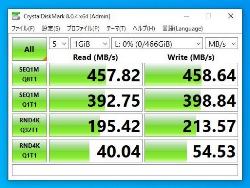 青のGen1ポートでの結果。
青のGen1ポートでの結果。
Gen1の理論値 5Gbps(625MB/s)に近くなります。
 黄緑のGen2ポートでの結果。
黄緑のGen2ポートでの結果。
Gen2の理論値 10Gbps(1250MB/s)に近くなります。
約5GBのデータをコピーして、転送時間を計測すると以下のようになっています。
- Gen1・・・21秒
- Gen2・・・14秒
実際のデータの転送時間にも差が見られます。Gen2を使うと、NVMe SSDのスピードをさらに活かすことができます。
外付けケースの選び方
M.2 SSDはSATA接続とPCIe接続がありますが、どちらも外付けSSDとして使うことができます。ただGen2の速度で使用する場合は、PCIe接続のNVMe SSDを使う必要があります。また、パソコン側にGen2ポートがあるか、外付けケースがGen2に対応しているかどうかなどの確認が必要になります。
外付けケースによって、ネジの有無、ケーブルの種類や長さ、LEDの有無、SATA・PCIeの対応、冷却の仕組みなどが異なるため、外付けのケース選びはやや慎重に行うことになります。
M2.SSD(NVMe SSD)はGen2での高速な読み書きが特徴ですが、2.5インチのSSDに比べると発熱やケースとの相性の問題が生じやすくなります。サーマルパッドや放熱板の有無などには着目したほうがよい点になります。また、メーカーから推奨SSDが公開されているものや使用予定のSSDの利用実績などがあるケースにしたほうがよいかもしれません。
Gen2には上限速度が速度があるため、高性能なNVMe SSDを使用しても、速度はGen2の理論値を超えることはありません。そのため、SSD自体はそれほど高速な読み書きのものにする必要はないといえます。
M.2用の外付けのケースは、メーカーや型番が比較的多く、アクセスランプがあり光を発するものや小型のFANが付いているものなど、ユニークな外観・構造になっているものもあります。